여러분의 스마트폰은 사이버 공격자들에게 매력적인 표적이 될 수 있습니다. 개인 정보, 사진, 검색 기록, 금융 정보 등 다양한 개인 데이터가 노출될 위험이 있습니다. 따라서, 인터넷을 사용할 때 기기와 데이터를 보호하기 위한 노력이 중요합니다. 안드로이드 기기를 안전하게 유지하는 효과적인 방법들을 알아봅시다.
1. 앱 권한 확인
안드로이드에 새로운 앱을 설치할 때, 휴대폰 기능에 대한 앱 접근 권한을 허용하거나 거부하는 메시지가 표시됩니다. 이는 위치, 카메라, 마이크, 연락처 등에 대한 접근을 요청하는 것이 일반적입니다. 이러한 안드로이드 앱 권한을 정기적으로 검토하는 것이 중요합니다.
새로운 앱을 설치할 때, 앱이 제대로 작동하는 데 필요한 권한만 허용했는지 확인해야 합니다. 또한, 설치된 앱 목록을 확인하여 불필요한 권한이 부여된 앱이 있는지 점검하고, 기기를 취약하게 만들 수 있는 요소를 제거해야 합니다.
앱 권한을 확인하려면 ‘설정’ > ‘앱’으로 이동하여 원하는 앱을 선택하세요. ‘권한’ 메뉴에서 각 권한에 대한 ‘허용’ 또는 ‘비활성화’를 선택할 수 있습니다.
2. 신뢰할 수 있는 출처에서 앱 설치
수많은 앱을 제공하는 다양한 타사 앱 스토어가 존재합니다. 대부분의 플랫폼은 안전하지만, 일부 플랫폼에는 악성 앱이나 변조된 앱이 포함되어 있을 수 있습니다.
따라서, 가능한 한 신뢰할 수 있는 출처에서만 앱을 설치하는 것이 좋습니다. 가장 안전한 방법은 공식 Google Play 스토어를 이용하거나 안전한 안드로이드 APK 다운로드를 제공하는 검증된 사이트를 선택하는 것입니다.
3. 주간 앱 점검 습관화

앱을 설치하는 데 정신이 팔려 이후에 완전히 잊어버리기 쉽습니다. 사용하지 않거나 자동 업데이트가 되지 않는 앱은 보안 위험을 초래할 수 있습니다.
간단한 해결책은 주간 앱 점검 일정을 정하는 것입니다. 일주일에 한 번씩 업데이트가 필요한 앱을 확인하고, 사용하지 않는 앱은 삭제하는 것이 좋습니다.
4. 신뢰할 수 있는 VPN 사용
가상 사설망(VPN)은 인터넷 트래픽을 암호화하고, 다른 위치의 서버를 통해 라우팅합니다. VPN은 지역 제한 콘텐츠에 접근하는 데 유용하며, 인터넷 사용 중 개인 정보 보호에도 효과적입니다.
하지만 모든 VPN이 동일한 품질을 제공하는 것은 아닙니다. 안드로이드 기기용 VPN을 선택할 때는 서비스 제공업체의 평판을 확인하고 신뢰할 수 있는 기업인지 확인해야 합니다. 또한, 강력한 암호화 프로토콜과 로그를 저장하지 않는 정책을 갖추고 있는지 확인해야 합니다. 일반적으로 256비트 암호화 수준이면 충분합니다.
5. 보안 Wi-Fi 연결 사용

보안되지 않은 Wi-Fi 연결은 악의적인 사용자가 기기에 접근할 수 있는 쉬운 경로를 제공합니다. 가정에서는 강력한 비밀번호와 WPA2 또는 WPA3 암호화 프로토콜을 사용하면 충분합니다. 또한, 공유기의 기본 사용자 이름과 비밀번호를 변경하고 펌웨어를 최신 상태로 유지하는 것이 좋습니다.
공용 Wi-Fi를 사용해야 할 때는 반드시 VPN을 사용해야 합니다. VPN은 트래픽을 암호화하여 해커가 공용 네트워크에서 Wi-Fi 스니핑을 통해 데이터를 가로채는 것을 어렵게 만듭니다. 가능하면 공용 Wi-Fi 사용을 피하는 것이 가장 좋습니다.
6. 위치 공유 제한
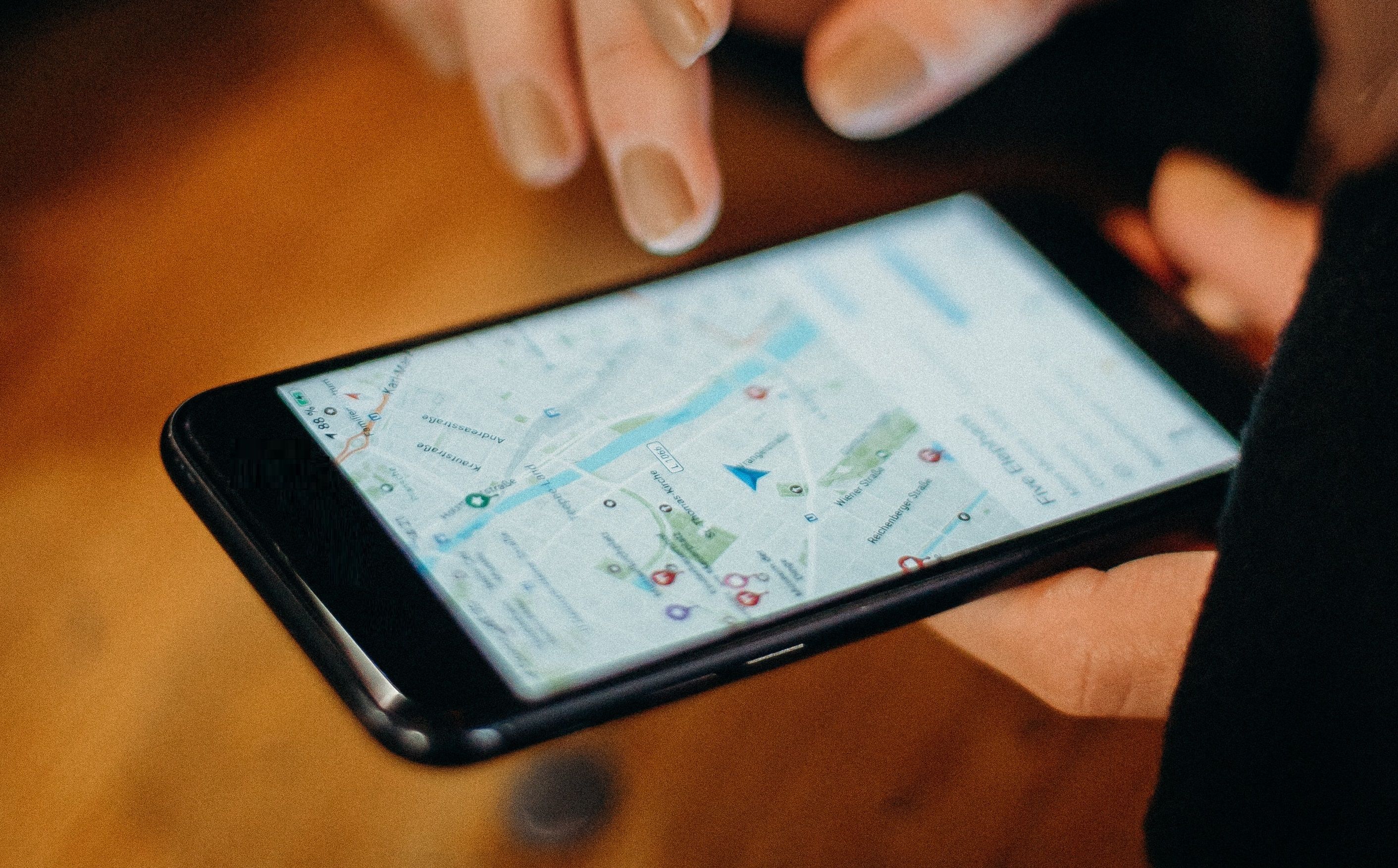
많은 앱들이 사용자의 위치 정보 접근 권한을 요청합니다. Google Maps나 Waze와 같은 앱은 위치 정보 접근이 필요하지만, 일부 소셜 미디어 앱도 위치 정보에 접근하면 더 나은 서비스를 제공할 수 있습니다.
하지만, 정상적인 작동에 필수적이지 않은 앱은 위치 정보 공유를 비활성화해야 합니다. 특히 신뢰할 수 없는 앱인 경우 더욱 그렇습니다. 이를 위해서는 ‘설정’ > ‘앱’으로 이동하여 해당 앱을 선택하세요. ‘권한’ > ‘위치’에서 ‘허용 안 함’을 선택하면 됩니다.
7. 개인 정보 보호 중심 앱 고려
특정 앱이 개인 정보를 위험에 빠뜨린다고 생각된다면, 개인 정보 보호에 초점을 맞춘 대안을 고려해 볼 수 있습니다. 광고 및 추적기를 차단하는 브라우저, 암호화된 메시징 앱, 데이터 안전을 우선시하는 클라우드 저장소를 선택하는 것이 좋은 예입니다.
이러한 개인 정보 보호 중심 앱은 일반적인 앱에 비해 편리성이 떨어질 수 있지만, 데이터를 더욱 효과적으로 제어할 수 있다는 장점이 있습니다.
8. 정기적인 휴대폰 백업
휴대폰을 정기적으로 백업하면 도난이나 분실 시 개인 정보를 안전하게 보호할 수 있습니다. 또한, 악성 소프트웨어가 안드로이드 시스템에 침투하여 데이터를 차단하거나 접근을 제한하는 경우에도 유용한 예방 조치가 될 수 있습니다.
일주일에 한 번씩 안드로이드 기기를 백업하는 것이 좋습니다. 클라우드 스토리지 서비스, 컴퓨터 또는 외장 저장 장치를 이용하여 백업을 수행할 수 있습니다.
9. Google 계정 설정 검토
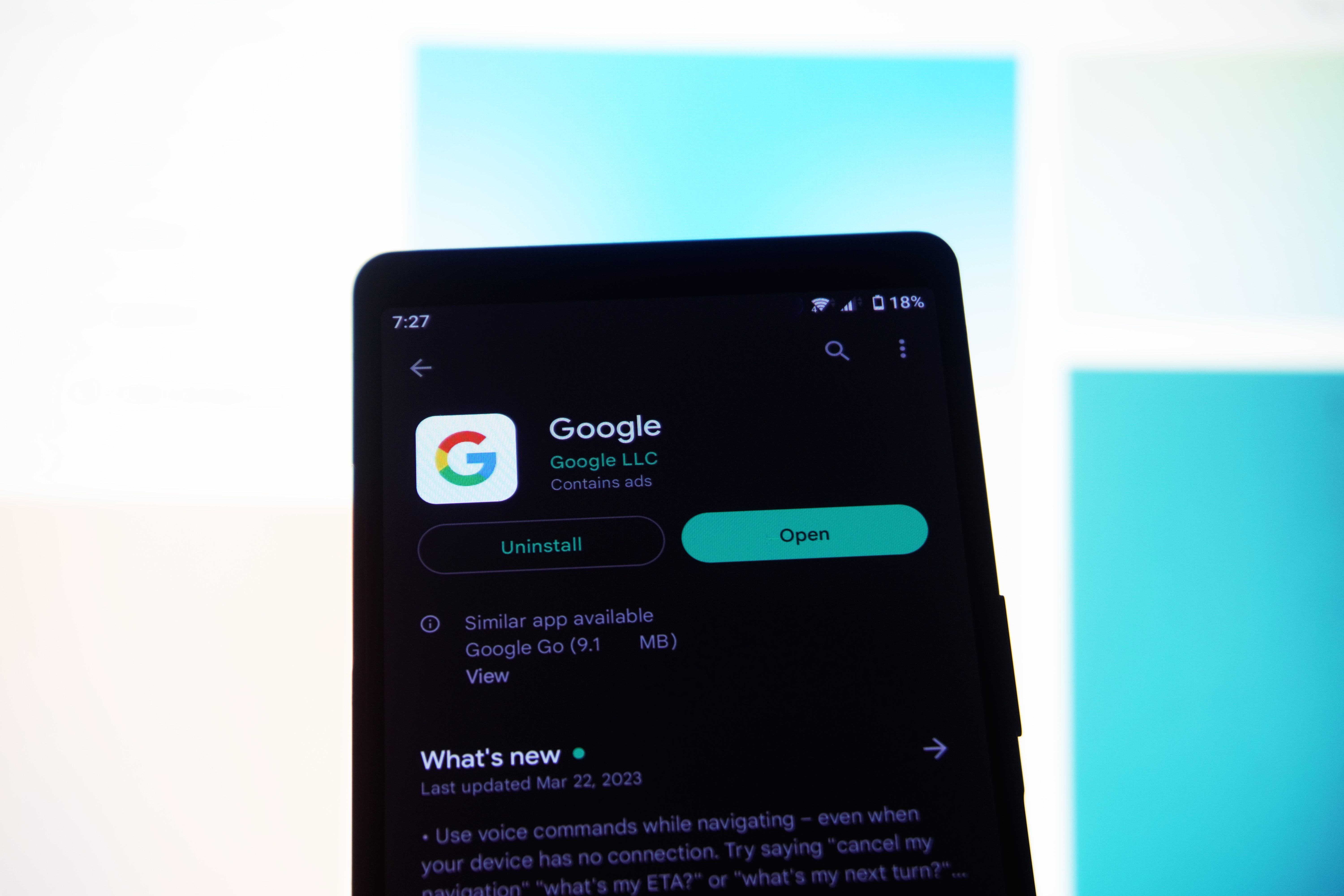
안드로이드 기기는 Google 계정과 연결되어 있으므로, Google 계정 설정을 검토하는 것이 중요합니다. 특히 몇 가지 중요한 옵션을 주의 깊게 살펴봐야 합니다. 2단계 인증, 타사 앱 및 서비스, 활성 기기 등이 이에 해당합니다.
1. 2단계 인증 활성화
2단계 인증을 활성화하려면 ‘설정’ > ‘Google’ > ‘Google 계정 관리’ > ‘보안’ > ‘2단계 인증’으로 이동하세요. 계속 진행하려면 Google 계정 비밀번호를 입력해야 합니다.
2단계 인증 설정 페이지에서 ‘사용’을 선택하고 Google 메시지를 받을 기기를 선택하세요.
인증 앱을 추가하거나, 음성 또는 문자 메시지를 이용하거나, 백업 코드를 생성하는 등 다양한 방법을 선택할 수 있습니다.
2. 타사 앱 및 서비스 모니터링
어떤 타사 앱 및 서비스가 개인 정보에 접근할 수 있는지 확인하세요. ‘설정’ > ‘Google’ > ‘Google 계정 관리’ > ‘데이터 및 개인 정보 보호’ > ‘타사 앱 및 서비스’에서 연결된 항목을 확인할 수 있습니다.
사용 중인 앱 및 서비스의 수에 따라 목록이 길어지거나 짧아질 수 있습니다. 여기에서 로그인한 위치와 계정, 캘린더, 문서, 드라이브, Gmail 등에 접근 권한이 있는 앱 및 서비스를 확인할 수 있습니다.
앱 또는 서비스를 선택하면 해당 앱 또는 서비스가 접근할 수 있는 데이터에 대한 세부 정보와 계정 연결을 삭제하는 옵션을 확인할 수 있습니다. 이상한 앱이나 서비스가 보이면 해당 연결을 즉시 제거하는 것이 좋습니다.
3. 활성 기기 확인
마지막으로 활성 기기를 확인해야 합니다. 활성 기기는 현재 Google 계정에 로그인되어 있는 기기를 의미합니다. ‘설정’ > ‘Google’ > ‘Google 계정 관리’ > ‘보안’ > ‘기기’에서 확인할 수 있습니다.
목록에서 기기를 확인하고, 익숙하지 않은 기기가 발견되면 해당 기기를 선택하여 Google 계정에서 로그아웃할 수 있습니다.
안드로이드 기기 보호
위에 제시된 팁들을 따르면 안드로이드 기기와 개인 데이터를 온라인 위협으로부터 효과적으로 보호할 수 있습니다. 소프트웨어 업데이트를 통해 보안이 개선될 수 있지만, 항상 주의를 기울이고 특정 설정을 검토하는 것이 가장 좋은 예방 방법입니다.
추가적으로 피싱 사기에 대한 정보를 습득하는 것도 고려해볼 수 있습니다. 예를 들어, 신뢰할 수 있는 연락처에서 보낸 메시지나 이메일에 포함된 링크만을 여는 것이 중요합니다.